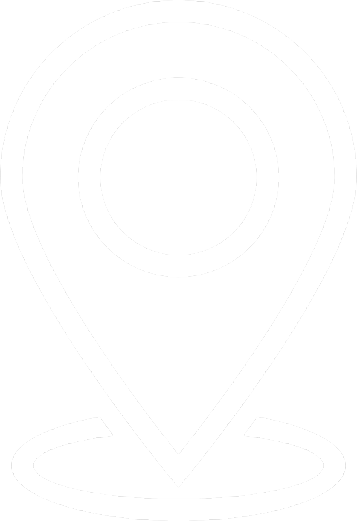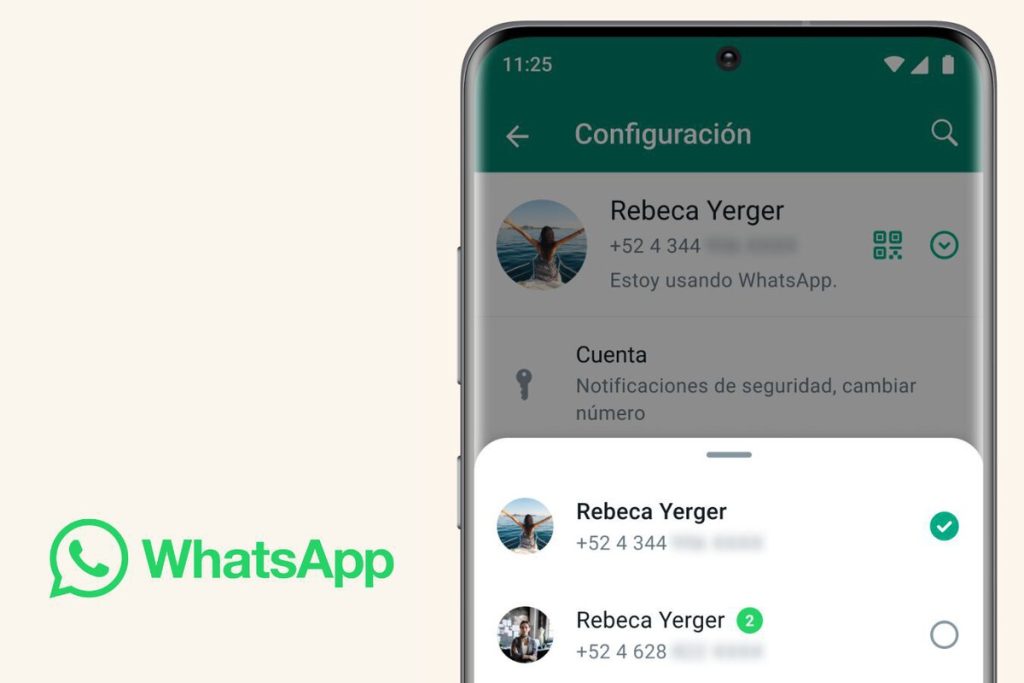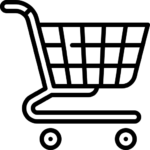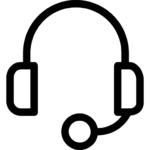¿Tu Celular va Lento? La Papelera de WhatsApp Podría Ser la Culpa
Si tu smartphone, Celular Lento ,ese compañero inseparable, de repente empieza a arrastrarse, las aplicaciones tardan en abrir y la experiencia general se vuelve frustrante, es muy probable que el problema esté en el almacenamiento. Y no hablamos solo de las fotos y videos que guardás, sino de un rincón oculto y a menudo olvidado: la papelera de WhatsApp.
Pero, ¿cómo afecta la papelera de WhatsApp el rendimiento de tu celular? ¿Dónde está escondida y cómo podés limpiarla para que tu teléfono vuelva a volar?
El Secreto de la Lentitud: El Almacenamiento y WhatsApp
Es un clásico. Un celular que funcionaba de maravilla empieza a ir lento. La primera reacción es culpar al hardware, a la edad del equipo o a alguna aplicación “pesada”. Sin embargo, uno de los mayores culpables de la ralentización de un smartphone es la falta de espacio de almacenamiento o la fragmentación de los datos. Y acá es donde WhatsApp, con su constante flujo de imágenes, videos y audios, se convierte en un actor principal.
WhatsApp, por defecto, guarda una copia de seguridad local de tus chats y archivos multimedia. Y lo que es peor, las fotos y videos que eliminás de un chat a veces no se borran realmente del almacenamiento de tu celular de inmediato, o quedan residuos que contribuyen a ocupar espacio innecesario (fuente Xataka). Este “exceso de equipaje” ralentiza el sistema operativo y las aplicaciones, afectando directamente el rendimiento del celular.
Cómo Encontrar y Limpiar la Papelera de WhatsApp (y Otros Archivos)
La “papelera de WhatsApp” no es una carpeta que se llame así directamente, sino que se refiere a los archivos residuales, copias de seguridad antiguas y, en general, a la gestión ineficiente del almacenamiento que hace la aplicación si no se la optimiza. Aquí te mostramos dónde mirar y cómo limpiar para mejorar el rendimiento del celular:
1. Gestión de Almacenamiento de WhatsApp Directamente en la App:
- Abrí WhatsApp.
- Andá a Ajustes (o Configuración) > Almacenamiento y datos > Administrar almacenamiento.
- Aquí vas a ver un desglose de cuánto espacio ocupa WhatsApp y qué chats son los más “gordos”. Podés revisar y eliminar archivos grandes, videos que te enviaron muchas veces, o limpiar archivos de chats específicos. Es la forma más efectiva de borrar lo que te ocupa espacio real en la app.
2. Borrar las Copias de Seguridad Antiguas de WhatsApp: Celular Lento
WhatsApp crea copias de seguridad locales (además de las de Google Drive/iCloud). Estas pueden ocupar un espacio considerable, y si no las necesitás o tenés problemas con ellas, borrarlas puede ayudar:
- Para Android: Usá un explorador de archivos (el de tu celular o uno como “Files by Google”). Andá a Almacenamiento Interno > Android > media > com.whatsapp > WhatsApp > Databases. Aquí verás archivos como
msgstore-AAAA-MM-DD.1.db.crypt14. Estos son tus backups locales. ¡Cuidado! No borres el archivo más reciente (el que no tiene fecha o el de hoy), o podrías perder tus chats. Borrá los más antiguos si estás seguro. - Para iOS (iPhone): En iPhone, las copias de seguridad de WhatsApp se gestionan más a través de iCloud. Podés ir a Ajustes (del iPhone) > tu nombre > iCloud > Administrar almacenamiento de la cuenta > WhatsApp Messenger. Desde ahí, podés optar por borrar los datos guardados en iCloud.
3. Limpiar la Caché de WhatsApp y del Sistema: Celular Lento
- Andá a Ajustes (del celular) > Aplicaciones > buscá WhatsApp.
- Entrá en Almacenamiento > Borrar caché. Esto elimina archivos temporales que pueden sumar megas sin afectar tus chats o datos.
- Limpieza General del Sistema: Regularmente, usá el optimizador de tu celular (si tiene, como en Samsung o Xiaomi) o una app de limpieza de confianza para borrar archivos temporales y caché de otras apps.
Consejos Adicionales para Mejorar el Rendimiento del Celular
Además de limpiar la papelera de WhatsApp y gestionar el almacenamiento, aquí tenés otras claves para que tu smartphone no vaya lento:
- Desinstalá Apps que No Usás: Ocupan espacio y, a veces, consumen recursos en segundo plano.
- Mantené el Software Actualizado: Las actualizaciones suelen traer optimizaciones y correcciones de rendimiento.
- Reiniciá el Celular Regularmente: Un reinicio simple puede solucionar muchos problemas de lentitud al liberar la RAM y cerrar procesos en segundo plano.
- Considerá Restablecer de Fábrica (última opción): Si nada funciona, y después de hacer un backup completo, un restablecimiento de fábrica puede dejar tu celular como nuevo.
Conclusión: Dale un Respiro a Tu Smartphone Celular Lento
La lentitud del celular es un fastidio, pero a menudo tiene soluciones sencillas. Empezar por la papelera de WhatsApp y una buena gestión del almacenamiento es un paso fundamental para devolverle la agilidad a tu dispositivo. No subestimes el poder de un buen mantenimiento digital para asegurar el rendimiento del celular.
¿Qué truco usás vos para que tu celular no vaya lento? ¡Dejanos tu consejo en los comentarios!
Fuente Original del Artículo de Xataka: https://www.xataka.com/moviles/cada-vez-que-alguien-me-dice-que-su-movil-va-lento-se-donde-mirar-papelera-whatsapp (Visitá la fuente original si te quedan dudas o querés profundizar en los detalles).